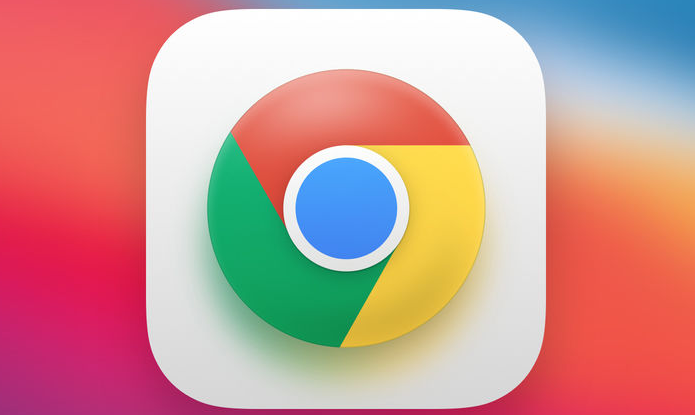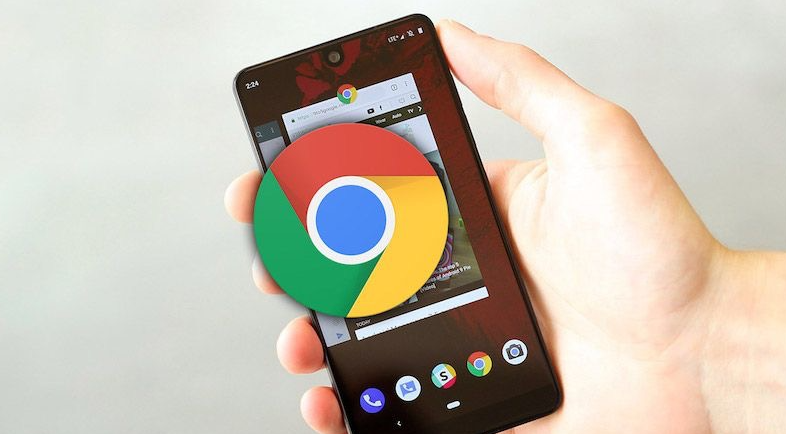Google Chrome浏览器下载安装及浏览器默认搜索引擎修改教程
时间:2025-07-28
来源:Chrome官网
详情介绍

访问谷歌官方网站下载页面获取最新版安装包。根据操作系统类型选择对应版本(Windows/macOS/Linux),下载完成后双击运行安装程序。按照向导提示逐步完成基础配置,包括是否导入旧版书签数据、是否设置为默认浏览器等选项。安装结束后首次启动时会自动检测系统兼容性并优化性能参数。
打开已安装好的Chrome浏览器,点击界面右上角由三个垂直点组成的菜单按钮。在下拉选项中选择“设置”进入配置面板。向下滚动找到“搜索引擎”专区,此处显示当前使用的默认搜索服务提供商。点击“管理搜索引擎和搜索设置”或者直接按下Ctrl+E快捷键调出详细管理界面。
在“默认搜索引擎”下拉列表中选择目标服务商,可选范围包含谷歌、百度、必应等主流平台。选定后系统立即生效新配置,后续所有地址栏输入的关键词都将通过该引擎进行解析。若需扩展更多搜索渠道,可在“其他搜索引擎”区域点击“添加”按钮手动录入名称、触发关键字及完整URL链接(格式参考https://www.google.com/search?q=%s)。
当需要移除冗余选项时,只需定位到对应条目右侧的操作菜单,点击三个垂直点图标后选择“从列表中移除”。此操作不会删除已保存的历史记录或缓存内容,仅更新可用搜索方案清单。对于特殊场景需求,还可通过调整排列顺序来决定优先调用次序。
完成上述设置后,建议通过实际测试验证功能有效性。在地址栏输入任意查询词观察跳转结果是否符合预期,同时检查新建标签页中的快速访问入口是否同步更新。若遇到SSL证书错误提示,应优先核对系统时钟准确性,错误的时间设定可能导致安全验证失败。
通过分层级的管控策略组合运用上述方法,优先解决影响基础功能的明显错误,再逐步优化细节体验。遇到复杂问题时,可以同时开启多个面板协同工作,例如结合元素审查与控制台日志分析动态效果实现原理。日常使用时保持开发者工具熟练度,定期检查更新版本带来的新特性支持情况。
继续阅读